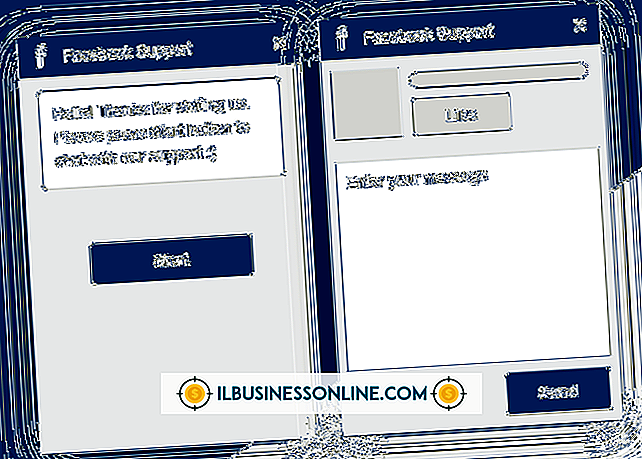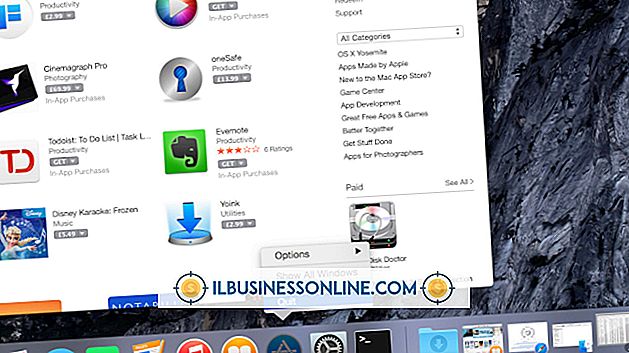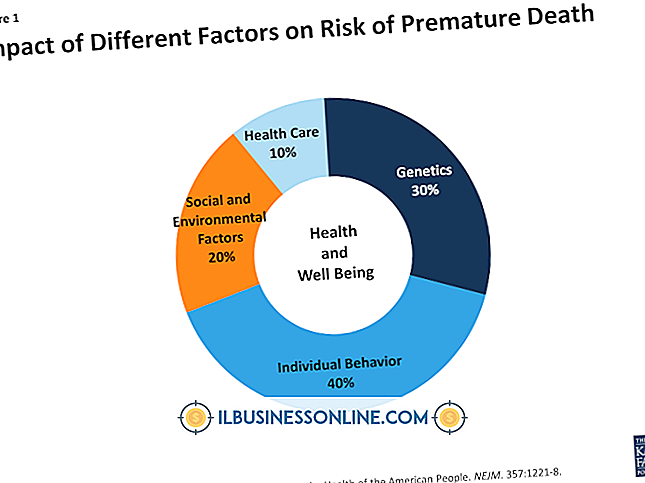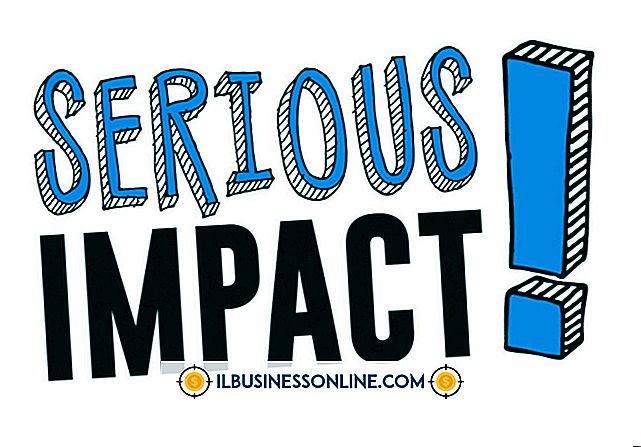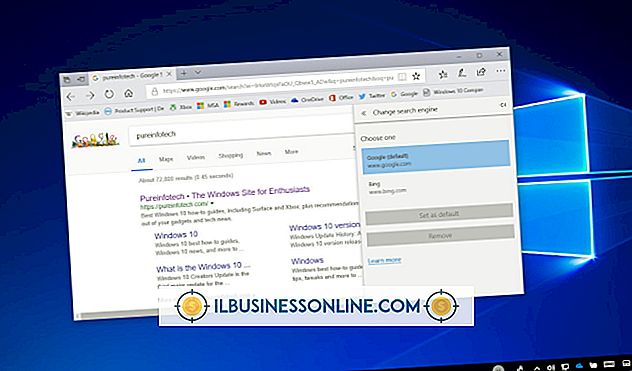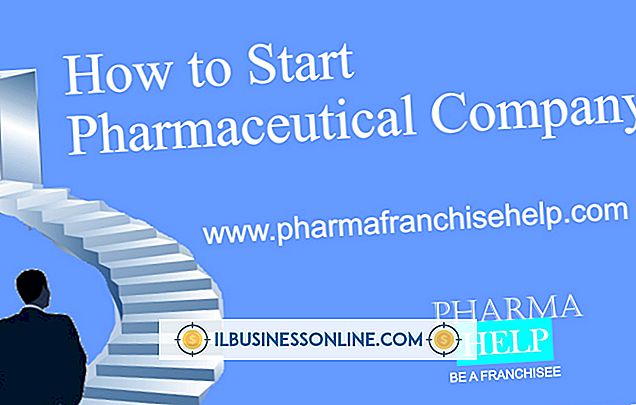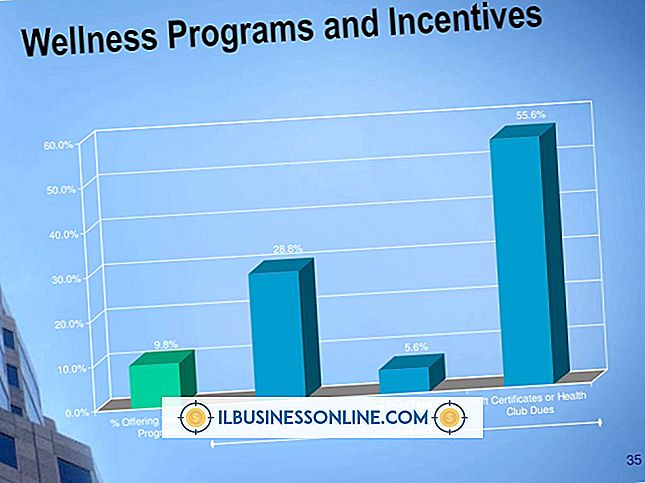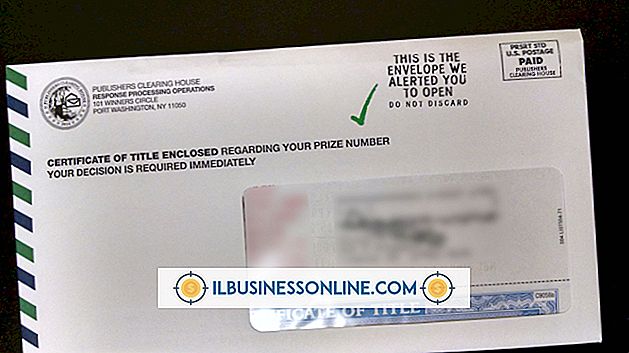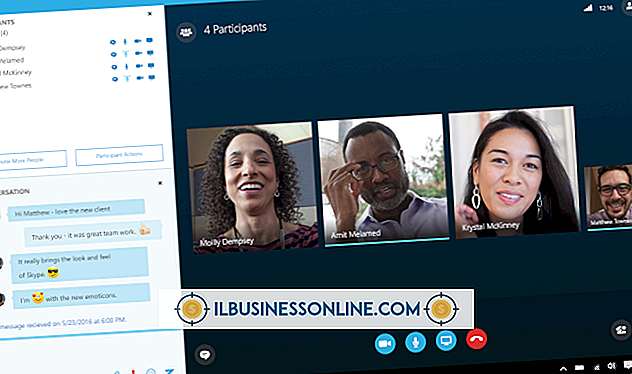Sådan ændres standardwebsiden for alle brugere

Internettet er et dobbeltkantet sværd for mange virksomheder. Det giver arbejdstagere mulighed for at finde information om få sekunder, men medarbejdere kan ende med at misbruge deres online tilladelser. Administratorer bør indføre specifikke politikker, der begrænser webadgang for arbejdstagere, herunder en, der angiver standardwebstedet for alle computerbrugere. Hvis du vil ændre standardwebsiden i Internet Explorer, skal du bruge Local Group Policy Editor; Hvis du vil ændre standard startside i Mozilla Firefox, skal du oprette de rigtige konfigurationsfiler.
Internet Explorer
1.
Klik på "Start" og skriv "gpedit.msc" i søgefeltet. Tryk på "Enter" for at køre Local Group Policy Editor.
2.
Vælg "Brugerkonfiguration", "Administrative skabeloner", "Windows-komponenter" og derefter "Internet Explorer" fra venstre rude.
3.
Højreklik på "Deaktiver ændring af startsideindstillinger" i højre rude og klik derefter på "Rediger". Klik på "Aktiveret".
4.
Indtast webadressen i feltet "Hjemmeside". Klik på "OK" for at angive standard hjemmeside i Internet Explorer.
Mozilla Firefox
1.
Klik på "Start" og skriv "notesblok" i søgefeltet. Vælg "notepad.exe" fra søgeresultaterne.
2.
Kopier og indsæt den følgende tekst i Notesblok:
[XRE] EnableProfileMigrator = false
Gem filen til dit skrivebord med navnet "override.ini". Dette vil deaktivere guiden Migration.
3.
Klik på "File", og klik derefter på "Ny". Kopier og indsæt følgende tekst:
pref ("general.config.obscure_value", 0); pref ("general.config.filename", "mozilla.cfg");
Gem filen til skrivebordet som "local-settings.js" for at låse konfigurationsfilen.
4.
Opret en ny fil, og kopier og indsæt derefter følgende tekst:
// sæt Firefox Standard hjemmeside pref ("browser.startup.homepage", "//");
Udskift "" med URL til målets hjemmeside. Gem filen som "mozilla.cfg".
5.
Højreklik på "Start" og klik på "Åbn Windows Stifinder." Naviger til "C: \ Program Files \ Mozilla Firefox."
6.
Gå til skrivebordet. Hold "Ctrl" nede og vælg filerne "override.ini" og "mozilla.cfg." Træk filerne over ikonet Windows Stifinder på proceslinjen for at genåbne vinduet. Sæt begge filer i Mozilla Firefox-mappen.
7.
Naviger til "C: \ Programmer \ Mozilla Firefox \ standard \ pref." Gå til skrivebordet, vælg "local-settings.js" og træk og slip filen i "pref" -mappen ved at følge de samme instruktioner som i det foregående trin. Dette vil angive standard hjemmeside for alle brugere.
Tip
- Når du gemmer filer i Notesblok, skal du vælge "Alle filer (*. *)" I rullemenuen, så dokumentet ikke gemmes som en TXT-fil.